Android Oreo er endelig her for at sætte op din telefon. Den mobile softwareopdatering bringer en række under-hood-ændringer, som lover at forbedre batteriets levetid og ydeevne. Men der er også et par andre kosmetiske og anvendelige funktioner, og du vil helt sikkert mærke dem først.
Desværre ruller Oreo kun ud til Google Pixels ($ 350 på Amazon) eller Nexus-telefoner for nu. Men rolig, ifølge Google vil mange andre Android-enheder få opdateringen inden udgangen af 2017.
Hvis du allerede har modtaget opdateringen, så lad os vide, hvad du synes. Hvis ikke, læs videre for at lære mere om de store forskelle med denne nye opdatering.
Disse er kun vores første indtryk af Oreo - hold dig indstillet på vores endelige analyse i de kommende uger.

For det første føles det hurtigere?
Da jeg kørte to Pixel-telefoner side om side, en med Oreo (8.0.0) og den anden med Nougat (7.1.2), starter Oreo-telefonen en god 13 sekunder hurtigere.
Bortset fra opstarten ser Oreo ikke mærkbart hurtigere ud. Animationer som nedkørsel for at afsløre meddelelsesskyggen ser ud til at være strammet op, hvilket giver indtryk af hastighed, men generelt bemærkede jeg ikke meget af en forskel, når du skifter mellem programmer eller lancering af apps.
Taler om meddelelserne skygge, jeg håber du kan lide hvid. Oreo ansigtsløftning indbefatter at tilpasse baggrunden for meddelelsesskyggen. Det er nu hvidt, sammenlignet med Nougats dæmpede grå. Det kan ikke være en stor forskel, men det bliver virkelig mærkbart, når du tjekker din telefon om natten eller i et svagt oplyst rum.

", " modalTemplate ":" {{content}} ", " setContentOnInit ": false} '>
Indstillinger-menuen er også blevet ryddet lidt sammen, gruppere elementer som Apps & Notifications i stedet for at holde dem i separate kategorier. Samlet set er der ingen store forskelle i interface design fra Nougat.

Billede-i-billede
Oreo's billede-i-billedtilstand giver dig mulighed for at krympe en video i en lille boks, der kan ændres, som du kan holde på andre vinduer (fordi vi alle elsker at blive distraheret). For at få det til at krympe til billede-i-billedtilstand, skal videoen afspilles i fuldskærm. Tryk så på startknappen. Ændre størrelsen på boksen ved at trykke én gang eller flytte den rundt på skærmen. Du kan også genoptage afspilningen fra meddelelsesskyggen.
Billede-i-billede er kun tilgængeligt i nogle få apps, herunder Chrome og YouTube Red. Hvis denne funktion bliver irriterende, kan du slukke den fra indstillingsmenuen. Gå til Indstillinger> Apps og underretninger> Avanceret> Særlig adgang til app> Billede i billede og vælg for hver app.
Kamera tweaks
Kameraprogrammet har ikke ændret sig meget kosmetisk bortset fra en videoknap, der skifter mellem kamera og videomodus.
Det nye og utroligt nyttige er hurtig zoom-funktionen. Bare dobbeltklik på skærmen for at zoome ind, perfekt til enhåndsskæringer.
HDR-behandling er nogensinde så lidt hurtigere på Oreo end Nougat, men ikke nok til at gøre en betydelig forskel.
Ny emoji
Android blob-stil emoji tjente et blødt sted i mit hjerte gennem årene. Desværre har de gået til pensionistbyen for at gøre plads til mere ungdommelige, afrundede smiley ansigter. Boooo.
Men på den lyse side vil du bemærke tilføjelsen af 70 nye emojier, herunder T-Rex, Dracula og min personlige favorit, opkastningen. Jeg gætter jeg tilgiver dig, Android.
Tilpas dine meddelelser
Notifikation prikker er en subtil tilføjelse til Oreo. En prik vises over et appikon, når der er en ny besked eller noget, der har brug for din opmærksomhed. Enten åbne app eller lang tryk for at få et hurtigt kig på hvad der sker.
Hvis du foretrækker et rent udseende - og jeg føler helt sikkert behovet for at være mere storslået her - kan du slukke for noteringspunkter.
Du har også mere specifik kontrol over meddelelser ved hjælp af kanaler. Tag YouTube som et eksempel. Der er to kanaler: Download notifikationer og generelle notifikationer. For hver kanal kan du vælge, hvordan Android skal vise meddelelser. Du kan sætte det på låseskærmen, blinke lyset, vise en prik eller gøre alle tre.
Det er nyttigt, men det kræver arbejde at justere præcis som du vil.
Autofyldning er en liveskifte - alvorligt
Min favorit Oreo-funktion langtfra. Hvis du bruger en adgangskodeadministrator med Autofill-support (og du skal) som LastPass, 1Password eller Dashlane, indtaster Oreo automatisk dine legitimationsoplysninger, når du logger ind på apps.
Autofyld gør først standard til Google Smart Lock. Ideen er, hvis du er logget ind på Chrome på en stationær browser, skift derefter til din telefon, alle dine login og autofyld detaljer overføres. Skift det til en anden tjeneste ved at gå til Indstillinger> Sprog og Input> Autofyld tjeneste.
Når du åbner en app, der kræver et login som Facebook eller Twitter, skal du trykke på login-knappen, og en autofyld-knap vises så du kan indtaste alle dine detaljer.
Der er mange flere Oreo-funktioner som forbedret Bluetooth-lyd og Wi-Fi Aware-understøttelse, som jeg ikke har prøvet endnu, og jeg har heller ikke lavet en batteritest for at sammenligne Oreo til Nougat, men opdaterer senere ned ad sporet. Hold dig opdateret og læs mere på OS, læs CNETs Android Nougat anmeldelse her.
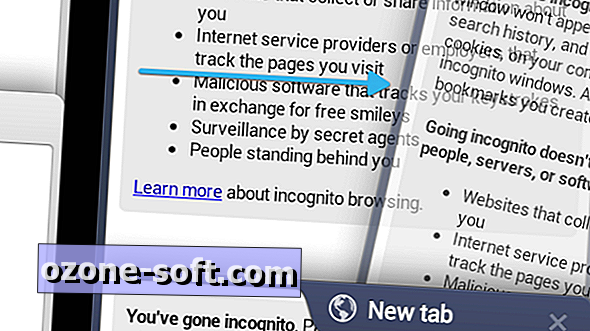












Efterlad Din Kommentar